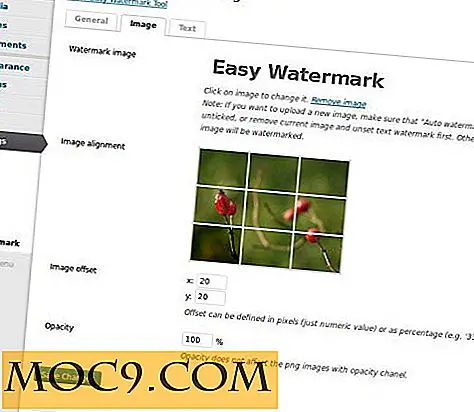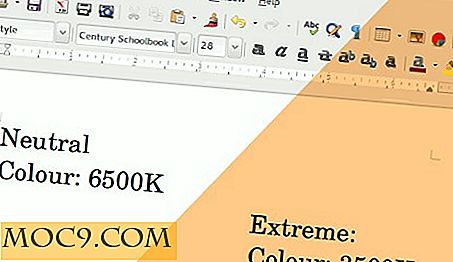De ultieme gids voor privé browsen op internet
Als u momenteel privé wilt bladeren, opent u waarschijnlijk uw browser en maakt u de moeite om uw geschiedenis te verwijderen nadat u klaar bent. Of misschien bent u op de hoogte van de functie "incognito / privé browsen" in uw browser en gebruikt u deze nadat u deze hebt geopend.
Het probleem is dat je tot nu toe eerst je browser moest openen om de functie in te schakelen. Dit wordt na een tijdje een beetje vervelend. Wat als ik u vertel dat u uw browser kunt configureren om automatisch op te starten in de modus privé browsen / incognito? Stel dat u nooit een minuut zonder privacy hoeft door te brengen?
Waarom zou ik mijn browser op deze manier willen opstarten?
De meeste mensen beginnen met de normale bladermodus simpelweg omdat ze het bestaan van de privacymodus niet weten of ze er gewoon niet mee bezig zijn. Als u een van diegenen bent die liever privé gaan, wilt u uw browser rechtstreeks in de privacymodus starten, zodat u zich niet meteen vanaf het begin blootstelt.
Privénavigatie / incognitomodus configureren bij opstarten voor ...
1: Google Chrome
Chrome is een zeer krachtige browser, vooral bekend om zijn incognitomodefunctie. Om het te configureren om direct te starten in de incognitomodus:
- Klik met de rechtermuisknop op de snelkoppeling die u gebruikt voor Google Chrome. Als uw snelkoppeling aan de taakbalk is vastgemaakt, klikt u met de rechtermuisknop op het vastgezette pictogram en klikt u met de rechtermuisknop op Google Chrome.
- Klik op 'Eigenschappen'.
- Onder 'Doel' ziet u een pad. Na dat pad, bevestig "
-incognito" aan het einde ervan. Klik op "OK" als u klaar bent.

Dat is alles wat u hoeft te doen! Chrome start nu op in de incognitomodus.
2: Mozilla Firefox
Deze is een beetje lastig. Firefox heeft een "privé-browsingmodus", maar het is niet zozeer een modus als een tijdelijke instelling in uw opties. Het vergeet tijdelijk de geschiedenis in uw browsesessie tijdens het gebruik van de functie. Hetzelfde geldt voor de privé-browsefunctie van elke andere browser. In tegenstelling tot Chrome kunt u Firefox zo configureren dat u privé kunt bladeren bij het opstarten zonder dat dit iets oplevert. De meest transparante manier om dit in te stellen, is via het gedeelte 'Privacy' in het dialoogvenster 'Opties':
- Klik op de oranje knop 'Firefox' in de linkerbovenhoek van het venster en klik op 'Opties'.
- Navigeer naar 'Privacy'.
- Selecteer "Nooit geschiedenis onthouden" onder "Firefox zal."

Na het instellen van dit, vergeet Firefox altijd elke website waar je naartoe navigeert.
3: Internet Explorer
Voor Internet Explorer lijkt de configuratie sterk op die van Chrome.
- Klik met de rechtermuisknop op de sneltoets die u gebruikt om toegang te krijgen tot Internet Explorer en klik op 'Eigenschappen'.
- Onder 'Doel' ziet u een pad. Typ '
-private' achter het pad. - Klik OK."
Deze instelling is voor het grootste deel eenvoudig.
4. Safari
Helaas is er geen manier om Safari in de privé-browsingmodus te houden nadat het is uitgeschakeld. Elke keer dat de app wordt geopend, moet Private Safari worden gestart, tenzij u een AppleScript instelt.
- Terwijl Safari is geopend, drukt u op het Safari-menu en kiest u Privénavigatie.
- Klik in het resulterende dialoogvenster op OK om te bevestigen.
- Er verschijnt een balk met het woord "Privé" in de adresbalk.
- Om uit te schakelen, klikt u op de knop Privé in de adresbalk of trekt u nogmaals naar het Safari-menu en kiest u nogmaals Privénavigatie om het uit te schakelen.
Een laatste woord van waarschuwing
Als je privé browsen gebruikt om illegale activiteiten uit te voeren, word je toch nog steeds gepakt. De privacymodus van uw browser is meestal sierlijk, dus mensen die uw computer gebruiken, kunnen niet zomaar in uw geschiedenis springen en uw geschiedenis bekijken. Maar je ISP kan je nog steeds volgen als je iets smerigs doet. Blader alstublieft veilig.
Post een reactie hieronder als u een vraag heeft of wilt toevoegen aan de discussie over privé browsen.